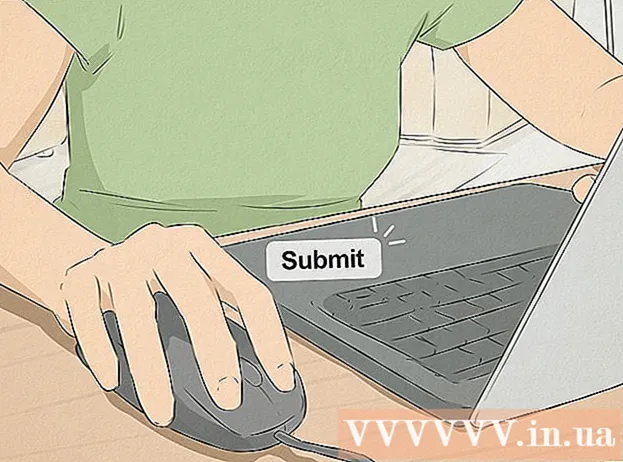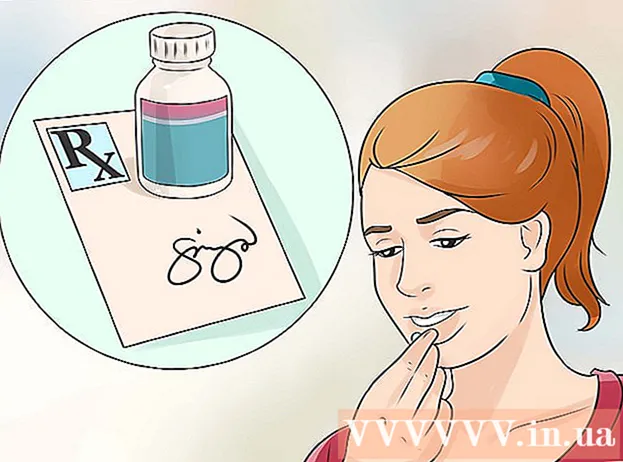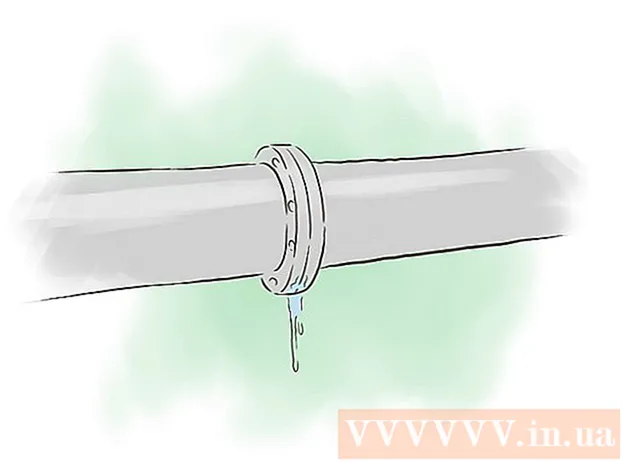Аутор:
Joan Hall
Датум Стварања:
1 Фебруар 2021
Ажурирати Датум:
1 Јули 2024
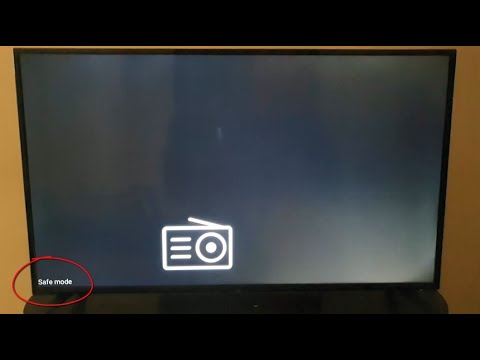
Садржај
- Кораци
- Метода 1 од 3: Како изаћи из безбедног режима
- Метода 2 од 3: Како поново инсталирати Фирефок
- Метод 3 од 3: Како омогућити сигуран начин рада
- Савјети
- Извор и везе
Сигурни режим Фирефока онемогућава нека проширења, што вам може помоћи да пронађете извор проблема. Да бисте наставили да користите прегледач, морате да изађете из безбедног режима, али понекад не можете. У овом чланку ћемо вам показати како изаћи из безбедног режима у Фирефоку.
Кораци
Метода 1 од 3: Како изаћи из безбедног режима
 1 Отворите мени Фирефок. Да бисте то урадили, кликните на икону "☰". Безбедни режим је привремено стање прегледача које активира само корисник. У већини случајева само требате поново покренути Фирефок да бисте изашли из сигурног начина рада.
1 Отворите мени Фирефок. Да бисте то урадили, кликните на икону "☰". Безбедни режим је привремено стање прегледача које активира само корисник. У већини случајева само требате поново покренути Фирефок да бисте изашли из сигурног начина рада.  2 Кликните на "Екит". Фирефок прозор ће се затворити. За већу поузданост препоручујемо поновно покретање рачунара.
2 Кликните на "Екит". Фирефок прозор ће се затворити. За већу поузданост препоручујемо поновно покретање рачунара.  3 Покрените Фирефок. Ако се ваш прегледач отвори у сигурном режиму, изађите из другог метода. Ако се Фирефок руши и аутоматски пређе у сигуран режим, препоручујемо вам да поново инсталирате прегледач.
3 Покрените Фирефок. Ако се ваш прегледач отвори у сигурном режиму, изађите из другог метода. Ако се Фирефок руши и аутоматски пређе у сигуран режим, препоручујемо вам да поново инсталирате прегледач.
Метода 2 од 3: Како поново инсталирати Фирефок
 1Преузмите најновију верзију Фирефока. Учините то ако имате проблема са изласком из сигурног режима. Идите на хттп://ввв.мозилла.орг и преузмите Фирефок на свој рачунар.
1Преузмите најновију верзију Фирефока. Учините то ако имате проблема са изласком из сигурног режима. Идите на хттп://ввв.мозилла.орг и преузмите Фирефок на свој рачунар.  2 Затворите Фирефок. Сачекајте да се инсталацијска датотека Фирефока преузме на ваш рачунар; трајаће неколико минута. Сада затворите Фирефок. Ако имате други прегледач инсталиран на рачунару, на пример Сафари или Цхроме, можете деинсталирати Фирефок пре преузимања инсталационе датотеке за тај прегледач. Али ако нема другог прегледача, прво преузмите датотеку, а затим деинсталирајте инсталирани Фирефок.
2 Затворите Фирефок. Сачекајте да се инсталацијска датотека Фирефока преузме на ваш рачунар; трајаће неколико минута. Сада затворите Фирефок. Ако имате други прегледач инсталиран на рачунару, на пример Сафари или Цхроме, можете деинсталирати Фирефок пре преузимања инсталационе датотеке за тај прегледач. Али ако нема другог прегледача, прво преузмите датотеку, а затим деинсталирајте инсталирани Фирефок.  3 Уклоните инсталирани Фирефок. Сада када сте затворили Фирефок и преузели његову инсталацијску датотеку, уклоните инсталирани Фирефок. У оперативном систему Виндовс идите у фасциклу Програм Филес, а затим у фасциклу Мозилла Фирефок; на Мацу идите у фасциклу Апплицатионс, а затим у фасциклу Фирефок. Пронађите датотеку прегледача и избришите је.
3 Уклоните инсталирани Фирефок. Сада када сте затворили Фирефок и преузели његову инсталацијску датотеку, уклоните инсталирани Фирефок. У оперативном систему Виндовс идите у фасциклу Програм Филес, а затим у фасциклу Мозилла Фирефок; на Мацу идите у фасциклу Апплицатионс, а затим у фасциклу Фирефок. Пронађите датотеку прегледача и избришите је.  4 Инсталирајте Фирефок. Да бисте то урадили, двапут кликните на преузету инсталациону датотеку и следите упутства на екрану. Када се инсталација доврши, кликните на Финисх.
4 Инсталирајте Фирефок. Да бисте то урадили, двапут кликните на преузету инсталациону датотеку и следите упутства на екрану. Када се инсталација доврши, кликните на Финисх.  5 Покрените Фирефок да бисте сазнали да ли је прегледач у сигурном режиму.
5 Покрените Фирефок да бисте сазнали да ли је прегледач у сигурном режиму.
Метод 3 од 3: Како омогућити сигуран начин рада
 1 Отворите мени Фирефок. Да бисте то урадили, кликните на икону "☰".
1 Отворите мени Фирефок. Да бисте то урадили, кликните на икону "☰".  2 Кликните на Помоћ> Поново покрени без додатака.
2 Кликните на Помоћ> Поново покрени без додатака. 3 У прозору сигурног начина рада одаберите Покрени у сигурном начину рада. Овај режим ће онемогућити проширења, теме и слично како би се утврдио узрок проблема. Када поново покренете Фирефок, проширења, теме и тако даље ће се поново активирати.
3 У прозору сигурног начина рада одаберите Покрени у сигурном начину рада. Овај режим ће онемогућити проширења, теме и слично како би се утврдио узрок проблема. Када поново покренете Фирефок, проширења, теме и тако даље ће се поново активирати.
Савјети
- Да бисте омогућили сигуран режим, можете да држите притиснут тастер Схифт или Оптион док покрећете Фирефок. Стога, ако се прегледач отвори у сигурном режиму, проверите да ли је тастер Схифт / Оптион заглављен.
Извор и везе
- ↑ хттпс://суппорт.мозилла.орг/ен-УС/кб/фирефок-ис-стуцк-ин-сафе-моде
- ↑ хттпс://суппорт.мозилла.орг/ен-УС/куестионс/972320
- ↑ хттпс://суппорт.мозилла.орг/ен-УС/кб/троублесхоот-фирефок-иссуес-усинг-сафе-моде#в_екитинг-сафе-моде